- Obwohl PIA ein beliebtes VPN ist, bedeutet dies nicht, dass es keine Probleme hat.
- Manchmal können PIA-Konnektivitätsprobleme auf Ihrem Windows 10-PC auftreten.
- Leider kann ein nicht funktionierendes VPN Ihre Privatsphäre und Sicherheit gefährden.
- Sehen Sie sich unseren Leitfaden an und erfahren Sie, wie Sie die Konnektivität von PIA unter Windows 10 reparieren können.

EIN VPN-Verbindung soll dem Benutzer helfen, seine Privatsphäre bei der Nutzung des Webs oder anderer Online-Dienste zu schützen, sowie die Sicherheit sensibler Daten bieten.
Konnektivitätsprobleme können daher durch eine Vielzahl von Problemen verursacht werden, z. B. durch den von der Anwendung verwendeten Port, der in Ihrem Netzwerk eingeschränkt oder blockiert wird.
PIA oder Private Internet Access VPN ist eine der beliebtesten Anwendungen, die mit ihrer umfangreichen Funktionsliste für Sicherheit sorgen.
Wir beziehen uns auf P2P-Unterstützung, Werbeblocker, Malware-Blockierung, mehrere Gateways, unbegrenzte Bandbreite, keine Datenverkehrsprotokollierung und über 3200 Server in 46 Ländern auf der ganzen Welt.
Das VPN ist einfach zu bedienen und sogar einzurichten, aber manchmal kann es bei VPNs zu Problemen beim Herstellen einer Verbindung zum Internet kommen, selbst wenn das VPN anzeigt, dass es verbunden ist.
Wenn Sie während der Verwendung des PIA VPN keinen Internetzugang erhalten, versuchen Sie die folgenden Lösungen, um das Problem zu beheben.
Die 5 besten VPNs, die wir empfehlen
 |
59% Rabatt für Zweijahrespläne verfügbar |  Angebot prüfen! Angebot prüfen! |
 |
79% Rabatt + 2 kostenlose Monate |
 Angebot prüfen! Angebot prüfen! |
 |
85 % Rabatt! Nur 1,99$ pro Monat für 15 Monate Plan |
 Angebot prüfen! Angebot prüfen! |
 |
83 % Rabatt (2,21 $/Monat) + 3 kostenlose Monate |
 Angebot prüfen! Angebot prüfen! |
 |
76% (2.83$) im 2-Jahres-Plan |
 Angebot prüfen! Angebot prüfen! |
Wie kann ich während der Verwendung von PIA keinen Internetzugang beheben?
1. Privaten Internetzugang neu installieren

- Geben Sie in das Suchfeld in der Taskleiste ein Schalttafel und wählen Sie es aus den Ergebnissen aus.
- Gehe zu Programme und Funktionen.
- Suchen Sie in der Programmliste nach PIA und wählen Sie es aus.
- Drücken SieDeinstallieren.
- Als nächstes sollte ein Popup-Fenster erscheinen, in dem Sie gefragt werden, ob Sie dieses Programm wirklich deinstallieren möchten. Klicken Ja.
- Befolgen Sie die Anweisungen auf dem Bildschirm, um den Entfernungsvorgang abzuschließen.
Das bist du höchstwahrscheinlich gewohnt Kape Technologies VPN-Dienst. Ergreifen Sie also Maßnahmen, indem Sie PIA von der offiziellen Website neu installieren, anstatt sich das schlimmste Szenario vorzustellen.
Dann reaktivieren Sie es mit Ihrem ursprünglichen Lizenzcode. Sobald Sie sich erfolgreich angemeldet haben, sollte es sich sofort mit dem VPN-Server verbinden, der Ihrem aktuellen Standort am nächsten ist.

Privater Internetzugang
Keine Internetzugriffsfehler sollten Sie daran hindern, Private Internet Access zu verwenden!
Kaufe es jetzt
2. Überprüfen Sie Ihre Verbindung
Trennen Sie dazu die Verbindung zu PIA VPN und versuchen Sie, ohne die Anwendung darauf zuzugreifen. Wenn Sie darauf zugreifen können, verbinden Sie das VPN erneut und versuchen Sie die nächste Lösung.
Wenn Sie bei getrenntem VPN nicht auf das Internet zugreifen können, liegt das Problem an Ihrer Internetverbindung. Starten Sie Ihr Gerät neu und überprüfen Sie Ihre Netzwerkeinstellungen.
3. Verbinden Sie sich mit einem anderen Serverstandort
Da PIA so viele Serverstandorte hat, können Sie einen anderen auswählen und sich damit verbinden. Können Sie mit dem neuen Serverstandort auf das Internet zugreifen?
Wenn dies der Fall ist, liegt möglicherweise ein vorübergehendes Problem mit dem Serverstandort vor, den Sie zuvor verwendet haben.
4. Leeren Sie Ihr DNS
- Klicken Start und wählen Sie Alle Apps.
- Wählen Zubehör.
- Art CMD in das Suchfeld und dann Rechtsklick Eingabeaufforderung und wählen Sie Als Administrator ausführen.

- Art ipconfig /flushdns und drücken Sie die Eingabetaste. Ein Bestätigungsspruch Die Windows-IP-Konfiguration hat den DNS-Resolver-Cache erfolgreich geleert wird angezeigt.
5. Ändern Sie Ihr VPN-Protokoll
Das VPN verwendet Protokolle, um eine Verbindung zu einem Server herzustellen, und einige der Protokolle umfassen L2TP, PPTOP, OpenVPN TCP und UDP.
Manchmal kann das Protokoll in einigen Ländern blockiert sein. Um das Problem mit dem Internetzugang zu beheben, wählen Sie die Protokolle in der Reihenfolge OpenVPN TCP, L2TP und dann PPTP aus.
6. Proxy-Einstellungen ändern
- Klicken Werkzeuge und wählen Sie Internet Optionen.

- Klicken Sie auf der Registerkarte Verbindungen auf LAN-Einstellungen.
- Deaktivieren Sie alle Optionen außer den Einstellungen für die automatische Erkennung.
- Klicken OK und schließen Sie Ihren Browser.
- Öffnen Sie Ihren Browser erneut und versuchen Sie, eine Verbindung zum Internet herzustellen.
7. Ändern Sie den vom VPN verwendeten Port
- Klicken Sie mit der rechten Maustaste auf das PIA VPN-Symbol in der Menüleiste oder Taskleiste.
- Trennen Sie die VPN-Verbindung.
- Klicken Sie erneut mit der rechten Maustaste auf das Symbol und klicken Sie auf die Einstellungen.
- Klicken Fortgeschritten.
- Stellen Sie den Verbindungstyp auf UDP.
- Ändern Sie den Remote-Port zu 1194.
- Klicken speichern und wieder verbinden.
- Wenn das Problem weiterhin besteht, trennen Sie die Verbindung zum VPN, ändern Sie den Remote-Port auf 8080 und stellen Sie die Verbindung erneut her. Wenn es immer noch nicht hilft, wechseln Sie zu 9201, oder 53 und speichern dann wieder verbinden und erneut versuchen.
- Wenn Sie es immer noch nicht schaffen, gehen Sie zurück zu Erweiterte Einstellungen.
- Trennen Sie das VPN und ändern Sie den Verbindungstyp auf TCP.
- Ändern Sie den Remote-Port auf Auto und klicken Sie dann auf speichern und wieder verbinden.
- Wenn das Problem weiterhin besteht, ändern Sie den Remote-Port in 443, dann speichern und wieder verbinden.
- Wenn Sie immer noch nicht auf das Internet zugreifen können, ändern Sie den Remote-Port auf 110, oder 80, oder geben Sie ein 53 in der lokalen Portbox und versuchen Sie die Einstellungen erneut.
8. DNS-Einstellungen prüfen
- Klicken Start.
- Suchen nach Netzwerkverbindungen anzeigen.
- Klicken Sie mit der rechten Maustaste auf Ihr WLAN-Adapter.
- Wählen Eigenschaften.
- Wählen Internetprotokoll Version 4.
- Wählen Eigenschaften.
- Ändern Sie die bevorzugte DNS-Adresse in 8.8.8.8 und die Alternative zu 8.8.4.4.

- Starten Sie Ihren Computer neu und versuchen Sie erneut, auf das Internet zuzugreifen.
Wenn Sie ein VPN wie den privaten Internetzugang verwenden, können Sie die Proxy-Einstellungen von PIA SOCKS5 ganz einfach ändern.
Lassen Sie uns wissen, ob Sie eine funktionierende Lösung aus dieser Liste gefunden haben, indem Sie einen Kommentar im folgenden Abschnitt hinterlassen.
Häufig gestellte Fragen
Abhängig von dem von Ihnen verwendeten VPN-Protokoll und der Art und Weise, wie das VPN Ihren Datenverkehr weiterleitet, kann ein VPN das Internet manchmal verlangsamen. Benutze diese tolle tipps um Ihre Verbindung zu beschleunigen.
Die Proxy-Einstellungen, der vom VPN verwendete Port und Ihr VPN-Protokoll sind alle potenzielle Schuldige, die Sie berücksichtigen sollten.
Auch wenn Ihr Ziel darin besteht, Ihre Privatsphäre ständig zu schützen, wird nicht empfohlen, das VPN immer eingeschaltet zu lassen. Stattdessen können Sie die beste Proxy-Tools in jener Hinsicht.
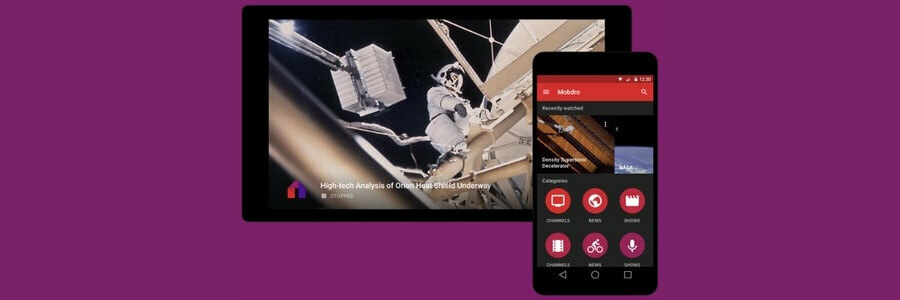

![7 beste VPNs, um Rust zu spielen [Leitfaden 2021]](/f/574a273c75b8280832f7c4868b9984a8.jpg?width=300&height=460)